Gimkit är ett spelbaserat digitalt verktyg som verkligen triggar tävlingshjärnan hos många elever (och vuxna!). Det upptäckte jag och Camilla (som för övrigt var den som tipsade mig om detta först av alla) direkt när vi provspelade första gången!
En spelomgång i Gimkit går ut på att eleverna samlar virtuella pengar genom att svara rätt på frågor. Dessa ”pengar” kan de sedan använda för att skaffa sig fördelar mot, eller med, de andra eleverna som spelar samma ”kit” i en tillhörande affär (”Shop”) som de kan gå in i under spelets gång. Under pågående spel kan eleverna använda pengarna till att ge sig själva fördelar, till exempel ställa in så att de får mer pengar om de svarar rätt på flera frågor i rad, köra kvitt eller dubbelt på nästa fråga eller till och med förhindra sina motspelare att få pengar (om den inställningen ställts in från början av dig som lärare
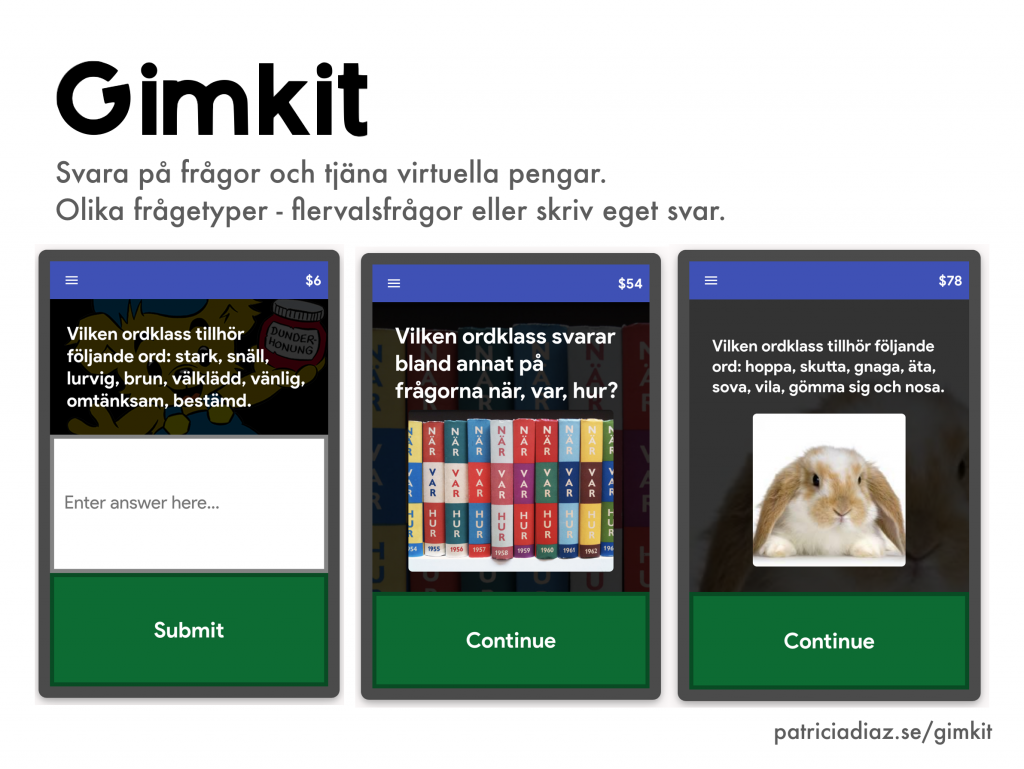
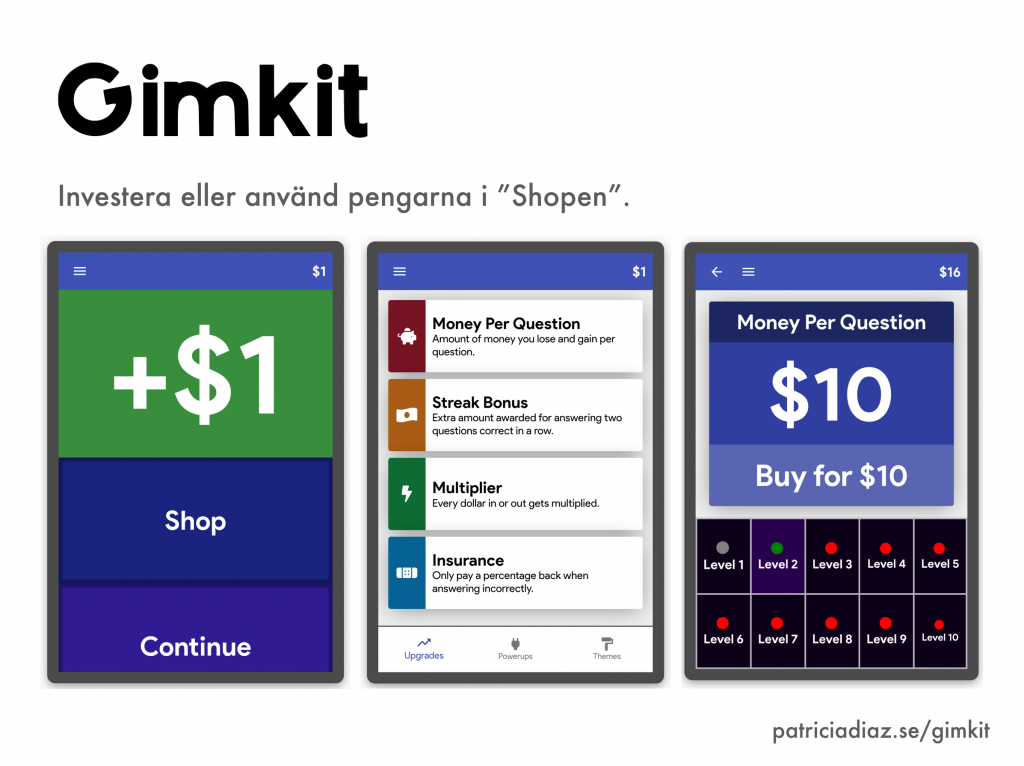
Som med många andra digitala resurser finns det en gratis- och en betalversion av Gimkit och för att få obegränsad tillgång till Gimkit behöver man alltså betala ca 5 dollar/månad. I gratisversionen kan man skapa fem kit och redigera varje kit en gång. Man kan till exempel tänka igenom vilka fem kits (eller Quizlet-sets) som är återkommande i undervisningen. Själv tänker jag på kits med grundläggande grammatiska begrepp, som är något som jag alltid går igenom med mina elever.
Låter det krångligt? Vi tar det lite mer i detalj nedan, men det allra bästa är förstås att bara testa! 🙂
Man skapar nya kit på tre olika sätt – direkt i Gimkit (”From Scratch”), genom att importera från Quizlet eller från ett Excelark (”CSV”) som man laddar upp. Om man skapar ett nytt kit direkt i Gimkit kan man välja mellan att skapa en fråga med fyra svarsalternativ (som i Kahoot) eller en fråga med eget svarsalternativ (”Text input”) som eleverna skriver in själva. Då är det viktigt att eleverna stavar ordet rätt (däremot är svaret inte skiftlägeskänsligt så det spelar ingen roll om de använder små eller stora bokstäver).
För att skapa ett set från Quizlet väljer man det set man vill importera och klickar på de tre små punkterna längst till höger under setets rubrik. Där väljer man ”Export” och ”Copy text” som man sedan klistrar in i redigeraren i Gimkit. Om man väljer CSV så kan man alltså importera ett Excelark från datorn som är skapat enligt den angivna mallen.
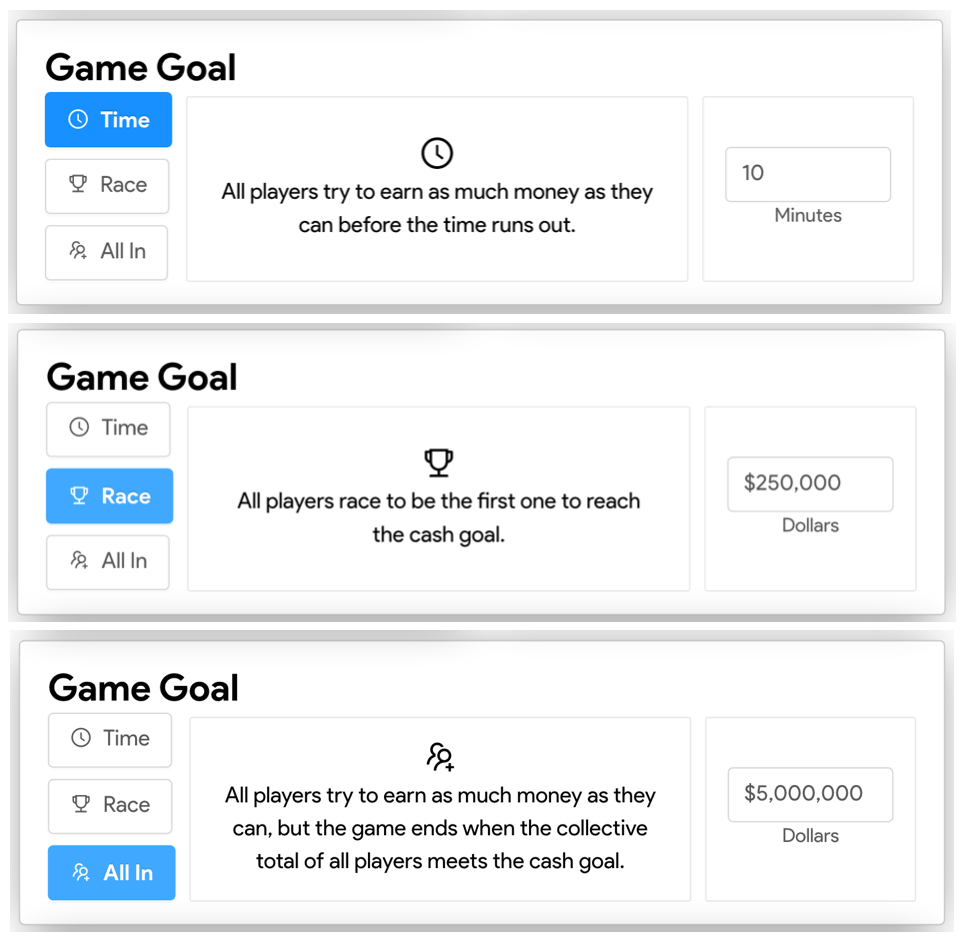
När man startar igång en spelomgång finns flera olika alternativ. Eleverna kan spela själva eller i lag (som i Kahoot) och det finns tre olika ”Game goals” att ställa in. Time = eleverna ska tjäna så mycket pengar som möjligt på den angivna tiden (1–59 minuter). Race = samla ihop snabbast till en angiven summa. All in = samla ihop till en angiven summa tillsammans som lag.
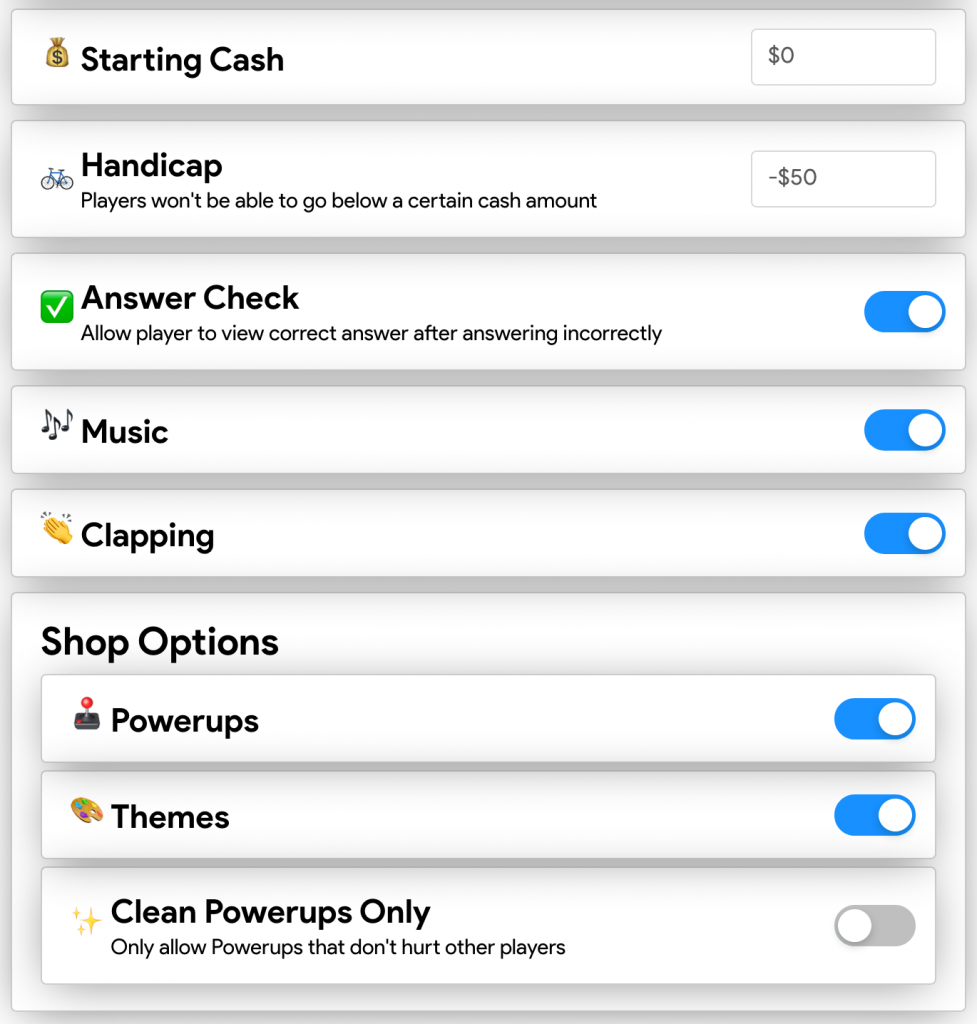
Du som lärare kan ställa in hur mycket pengar varje elev ska ha från början (”Starting Cash”) och vilket ”Handicap” de ska ha (det vill säga eleverna kommer inte att kunna hamna under den angivna summan). Du kan även välja om du vill att rätt svar ska visas efter att eleverna har svarat, om musiken och applåderna ska vara på eller av och vilka ”Shop Options” eleverna ska ha. Här väljer du även om du vill att spelomgången ska ha ”Clean Powerups Only” – då kan inte eleverna ”skada” (ta pengar ifrån) de andra spelarna.
När eleverna väl är igång kommer de att ha flera alternativ att välja på vartefter de svarar rätt på frågorna och tjänar pengar. När de går in på ”Shop” kan de köpa till olika funktioner. Här gäller det dock att eleverna har en viss nivå på engelskan då de behöver förstå vad till exempel ”Eliminate two answers on a question” och ”Earnings are multiplied by 5x for a single question”. Detta kan ni förstås gå igenom tillsammans innan spelet börjar. Välj att starta spelomgången i ”Preview”-läge så kan ni tillsammans titta igenom både frågorna och ”Shop”-alternativen.
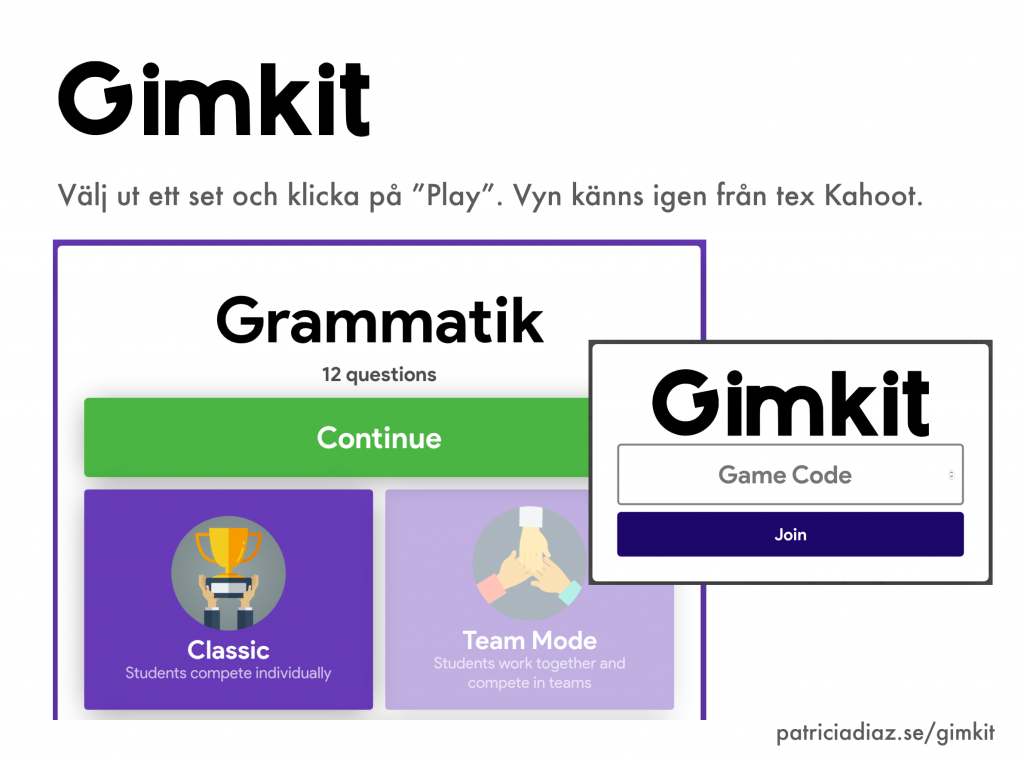
När det är dags att bjuda in eleverna till en spelomgång klickar du på ”Play” och väljer ”Classic” eller ”Team Mode”. Eleverna går till gimkit.com/play och loggar sedan in med en kod och sina namn, precis som i till exempel Kahoot.
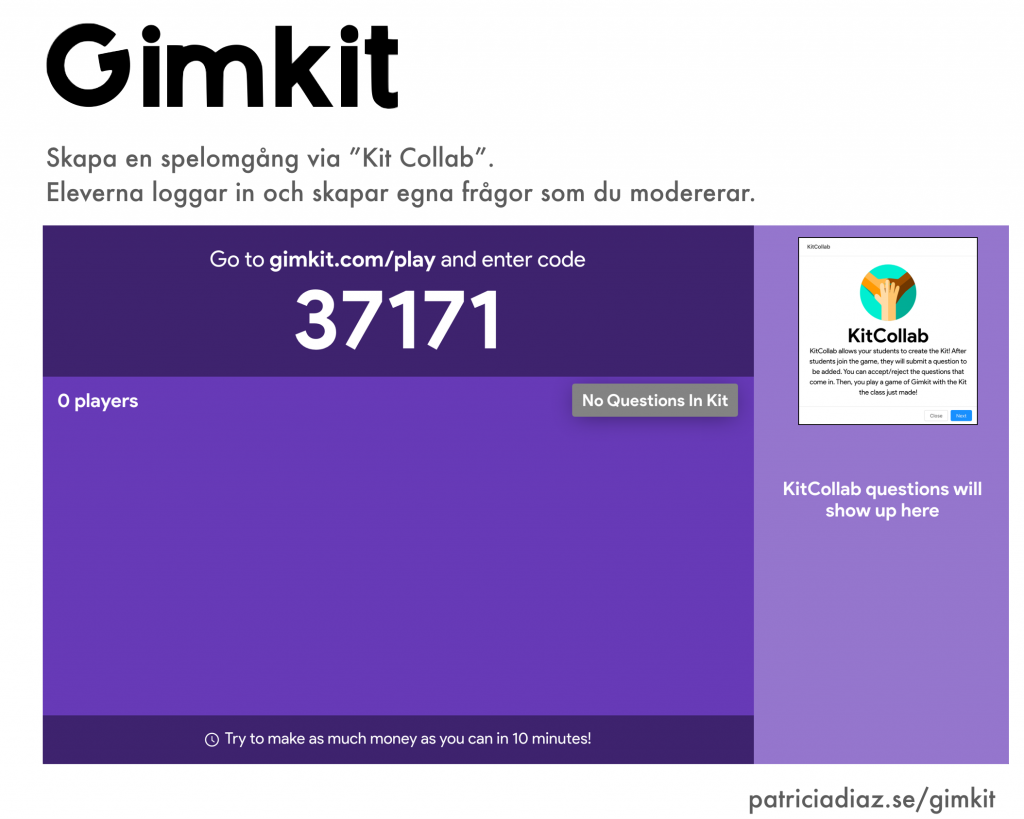
I Gimkit finns även en funktion som heter “Kit Collab”. Då startar du igång en spelomgång i vilken eleverna ska bidra med en fråga kopplad till ämnet. Här är det förstås en bra idé att noga gå igenom vilken typ av frågor du eftersöker. Vartefter elevernas frågor kommer in kan du godkänna dem (”Add” eller ”Reject”). Om du väljer ”Reject” kommer eleven att få ett meddelande om det och få formulera en ny fråga. En lite kul funktion är att eleverna kan välja att rita (”You can draw while you’re waiting”). Om eleverna klickar på det alternativet dyker det upp en enkel rityta på vilken de kan fördriva tiden medan de väntar.
Man kan också ge ett Gimkit i läxa så att eleverna kan få öva på egen hand. Då väljer man ”Assignment”, väljer ett kit och sätter ett slutdatum. Man anger även ”Target cash”, “Starting cash” och “Handicap”. Dela koden med eleverna och sedan kan du följa elevernas utveckling när de arbetar med hemläxan under den angivna perioden.
Om man vill dela ett Gimkit som man har gjort klickar man fram ”Play”-mode, kopierar länken och delar med valfri person. Personen behöver först logga in på sitt Gimkit-konto för att länken ska fungera.
